বিষয়বস্তুৰ তালিকা
এই লেখাটোত দেখুওৱা হৈছে যে কেনেকৈ এক্সেলত দুটা চেল ডাটা হেৰুৱাব নালাগে। এক্সেলে আমাক চেলসমূহ একত্ৰিত কৰি লেবেল বা হেডিং সৃষ্টি কৰিবলৈ আৰু তথ্যসমূহ অধিক উপস্থাপনযোগ্যভাৱে সংগঠিত কৰিবলৈ অনুমতি দিয়ে। সাধাৰণতে এক্সেলৰ সহায়ত তথ্য সংৰক্ষণ কৰা হয় আৰু উপস্থাপন কৰিবলৈ নহয়। কিন্তু এটা ডাটাছেটৰ বাবে লেবেল আৰু হেডাৰৰ প্ৰয়োজন হয় যদি ইয়াক একাধিক ব্যৱহাৰকাৰীয়ে ব্যৱহাৰ কৰে যাতে তেওঁলোকে ডাটাছেটটো সহজে বুজিব পাৰে। গতিকে Merge & excel ত Center বৈশিষ্ট্য একাধিক কোষ একত্ৰিত কৰিবলৈ অতি উপযোগী।
দুৰ্ভাগ্যজনকভাৱে, Merge & কেন্দ্ৰ বৈশিষ্ট্যই কেৱল কোষসমূহ একত্ৰিত কৰাৰ পিছতহে প্ৰথম কোষৰ তথ্য ৰাখে। এইটো অতি অসুবিধাজনক হ'ব পাৰে যদি আপুনি প্ৰায়ে তথ্য ধাৰণ কৰা ঘৰসমূহ একত্ৰিত কৰিব লাগে কাৰণ আপুনি প্ৰথম ঘৰৰ বাহিৰে সকলো তথ্য হেৰুৱাব। গতিকে আমি আপোনাক কোনো ডাটা হেৰুৱাই নোপোৱাকৈ এক্সেলত চেল মাৰ্জ কৰাৰ ২টা উপায় দেখুৱাম।
প্ৰেকটিছ ৱৰ্কবুক ডাউনলোড কৰক
আপুনি তলৰ ডাউনলোড বুটামৰ পৰা প্ৰেকটিছ ৱৰ্কবুক ডাউনলোড কৰিব পাৰে।
ডাটা হেৰুৱাই কোষসমূহ একত্ৰিত কৰক।xlsm
তথ্য হেৰুৱাই এক্সেলত দুটা/একাধিক কোষ একত্ৰিত কৰাৰ ২টা উপায়
ইয়াত দুটা কোষ একত্ৰিত কৰাৰ ২টা উপায় দিয়া হৈছে 1. এটা স্তম্ভত দুটা কাষৰীয়া কোষ একত্ৰিত কৰিবলে ন্যায্যতা পূৰণ বৈশিষ্ট্য ব্যৱহাৰ কৰক
<1 ব্যৱহাৰ কৰি এটা স্তম্ভত দুটা বা অধিক কাষৰীয়া কোষ একত্ৰিত কৰিবলে তলৰ পদক্ষেপসমূহ অনুসৰণ কৰক>এক্সেলত Justify বৈশিষ্ট্য পূৰণ কৰক।
📌 পদক্ষেপসমূহ:
- প্ৰথমে, দ্বাৰা কৰা ত্ৰিমাসিক বিক্ৰী থকা তলৰ মক ডাটাছেটটো বিবেচনা কৰকইয়াত কৰ্মচাৰীসকলৰ প্ৰথম আৰু শেষ নাম একেটা স্তম্ভৰ কাষৰ কোঠাত আছে। এতিয়া আপুনি প্ৰথম আৰু শেষ নাম থকা কোষবোৰ একত্ৰিত কৰিব বিচাৰে। আপুনি এই বৈশিষ্ট্য কেৱল তেতিয়াহে ব্যৱহাৰ কৰিব পাৰিব যেতিয়া ডাটাছেটটো এইদৰে ফৰ্মেট কৰা হয়।
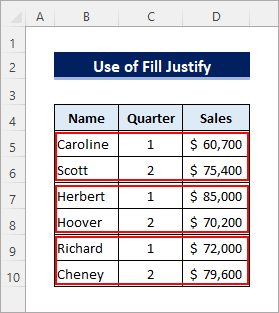
- গতিকে, প্ৰথমে, ঘৰসমূহ নিৰ্ব্বাচন কৰক আৰু স্তম্ভৰ প্ৰস্থ বৃদ্ধি কৰক যাতে... দুয়োটা কোষৰ বিষয়বস্তু এটা কোষত সোমাব পাৰে।
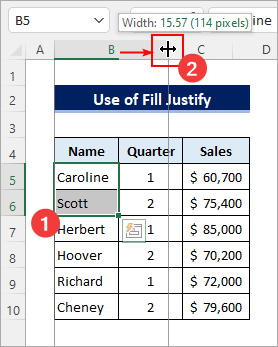
- তাৰ পিছত, নিৰ্ব্বাচন কৰক >> হোম টেবত সম্পাদনা গোটৰ পৰা ন্যায্যতা প্ৰদান কৰক।
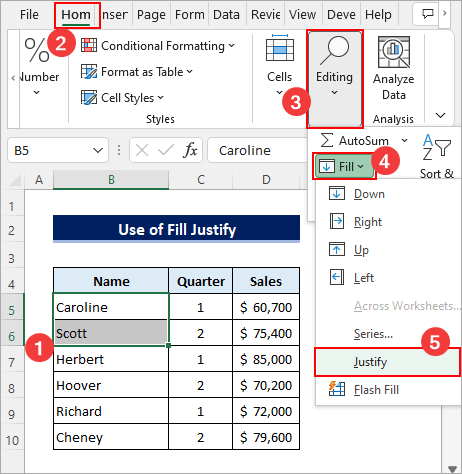
- তাৰ পিছত, আপুনি দুয়োটাৰ পৰা তথ্য দেখিব প্ৰথম কোষত এটা স্থানৰ দ্বাৰা পৃথক কৰি কোষবোৰ একেলগে একত্ৰিত কৰা হয়।
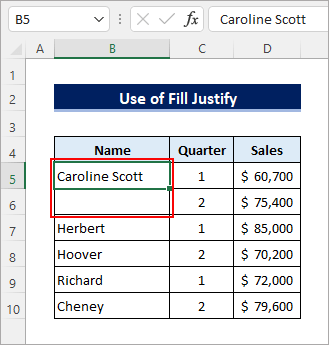
- এতিয়া আপুনি দুটা কোষ নিৰ্ব্বাচন কৰিব পাৰিব আৰু আকাংক্ষিত ফলাফল পাবলৈ সিহতক একেলগে একত্ৰিত কৰিব পাৰিব .
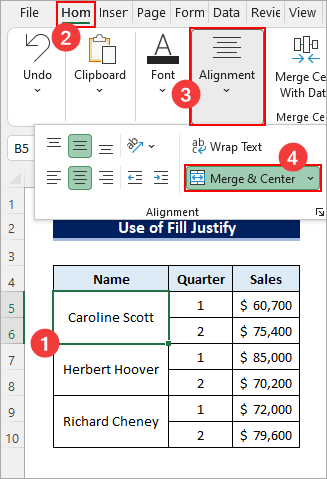
2. তথ্য হেৰুৱাই দুটা বা একাধিক কোষ একত্ৰিত কৰিবলে এটা VBA ক'ড ব্যৱহাৰ কৰি এটা ৰিবন বৈশিষ্ট্য সৃষ্টি কৰক
সৃষ্টি কৰিবলে তলৰ পদক্ষেপসমূহ অনুসৰণ কৰক Marge & তথ্য হেৰুৱাই দুটা কোষ একত্ৰিত কৰিবলৈ VBA ব্যৱহাৰ কৰি কেন্দ্ৰ ।
📌 পদক্ষেপসমূহ:
- প্ৰথমে, কাৰ্য্যপুস্তিকাখন মেক্ৰ'-সামৰ্থবান কাৰ্য্যপুস্তিকা হিচাপে সংৰক্ষণ কৰক। তাৰ পিছত ALT + F11 টিপক বা ডেভেলপাৰ >> ভিবি সম্পাদক খোলিবলৈ ভিজুৱেল বেচিক । ইয়াৰ পিছত সন্দৰ্ভত >> মডিউল .
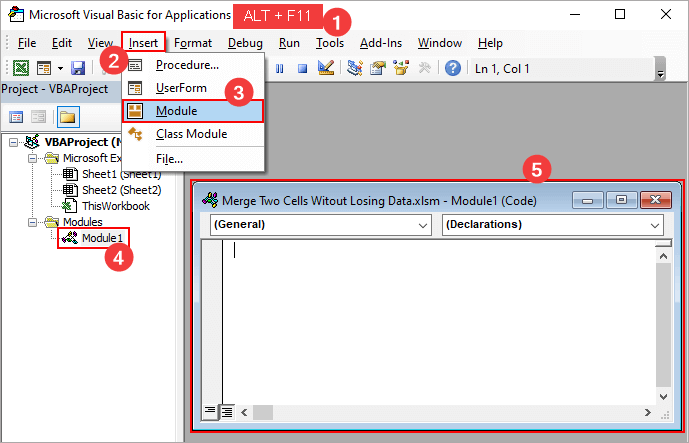
- ইয়াৰ পিছত, নিম্নলিখিত ক'ড কপি কৰক আৰু ইয়াক খালী ক'ড মডিউলত পেষ্ট কৰক।
2085
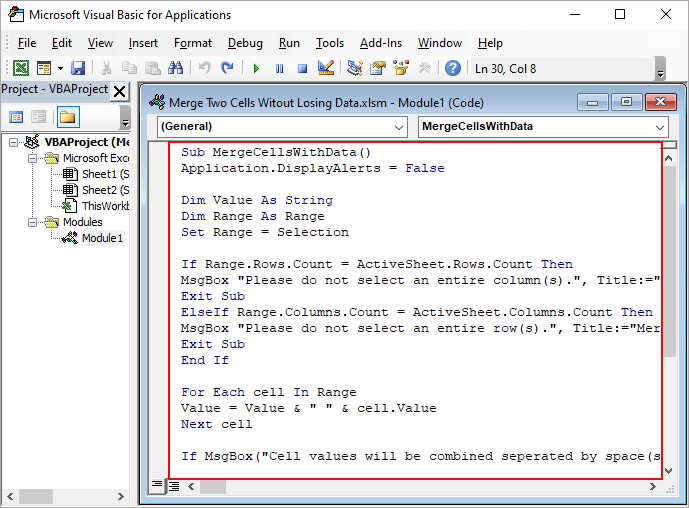
- এতিয়া ALT + F + T টিপক বা ফাইল নিৰ্ব্বাচন কৰক>> বিকল্পসমূহ ৰিবন স্বনিৰ্বাচিত কৰক অভিগম কৰিবলে বিকল্পভাৱে, আপুনি সেইটো কৰিবলৈ ৰিবনত ৰাইট-ক্লিক কৰিব পাৰে। তাৰ পিছত ৰিবন স্বনিৰ্বাচিত কৰক টেবলৈ যাওক। ইয়াৰ পিছত, মূল টেবসমূহ ৰ তলত প্ৰান্তিককৰণ গোট নিৰ্ব্বাচন কৰক। তাৰ পিছত, নতুন গোট ত ক্লিক কৰক।
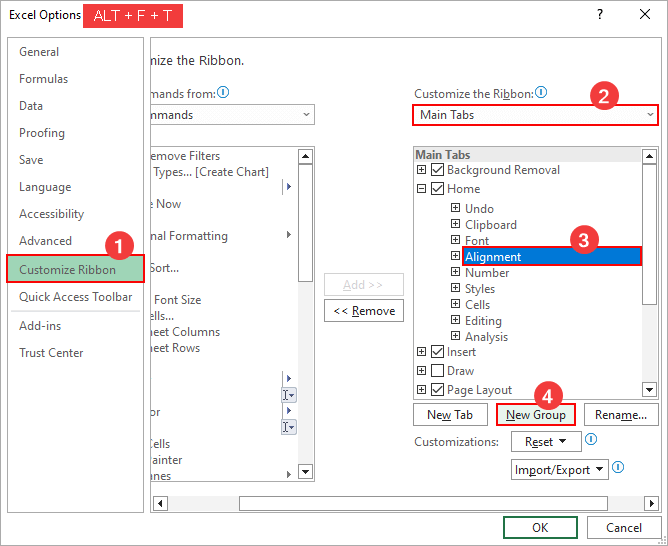
- তাৰ পিছত এটা নতুন কাষ্টম গোট যোগ কৰা হ’ব। গোটৰ নাম সলনি কৰিবলৈ Rename ত ক্লিক কৰক।
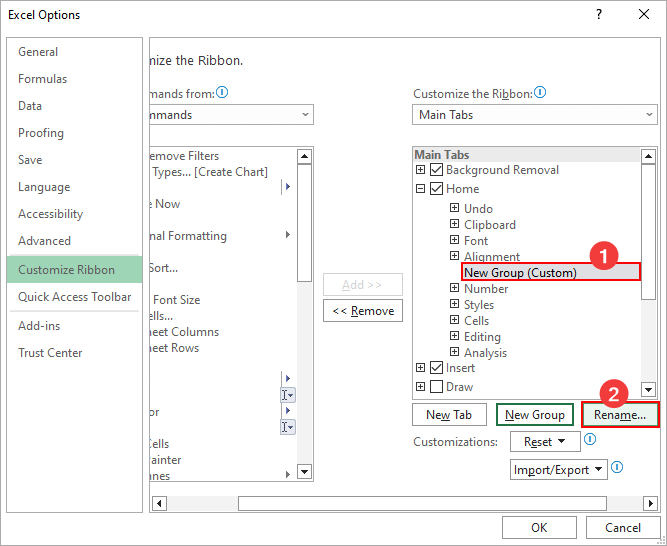
- ইয়াৰ পিছত, এটা চিহ্ন বাছক, এটা প্ৰদৰ্শন নাম<লিখক 2> আৰু, ঠিক আছে ক্লিক কৰক।
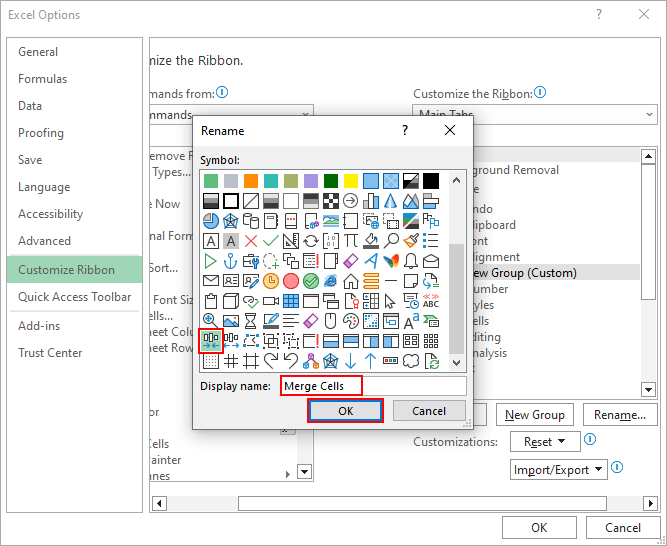
- এতিয়া “ Choose ” ড্ৰপডাউনৰ পৰা আদেশসমূহ আৰু উপৰুটিন প্ৰক্ৰিয়াৰ সৈতে মিল থকা মেক্ৰ' নাম নিৰ্ব্বাচন কৰক। তাৰ পিছত মেক্ৰ'ক ৰিবনত এটা বৈশিষ্ট্য হিচাপে যোগ কৰিবলে যোগ কৰক নিৰ্ব্বাচন কৰক। ইয়াৰ পিছত, পুনৰনামকৰণ ক্লিক কৰক।
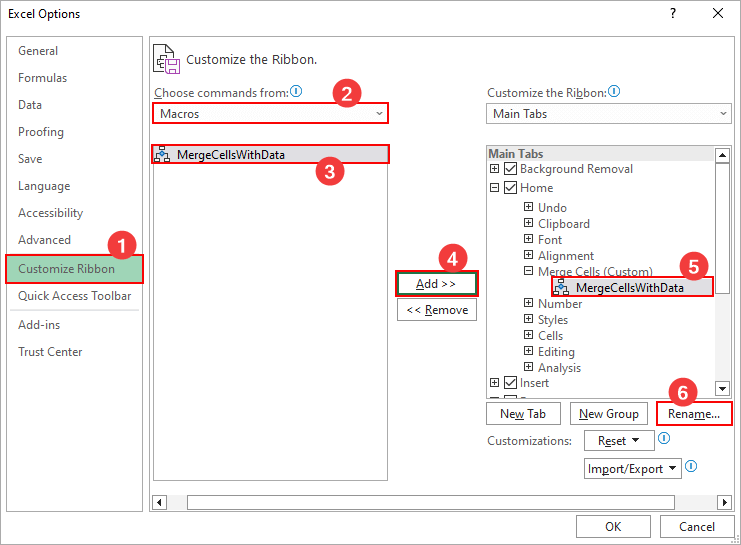
- তাৰ পিছত এটা চিহ্ন বাছক, এটা প্ৰদৰ্শন নাম দিয়ক , ঠিক আছে ক্লিক কৰক আৰু, আকৌ ঠিক আছে। ইয়াৰ পিছত ৰিবনত এটা মেক্ৰ' বুটাম যোগ কৰা হ'ব।
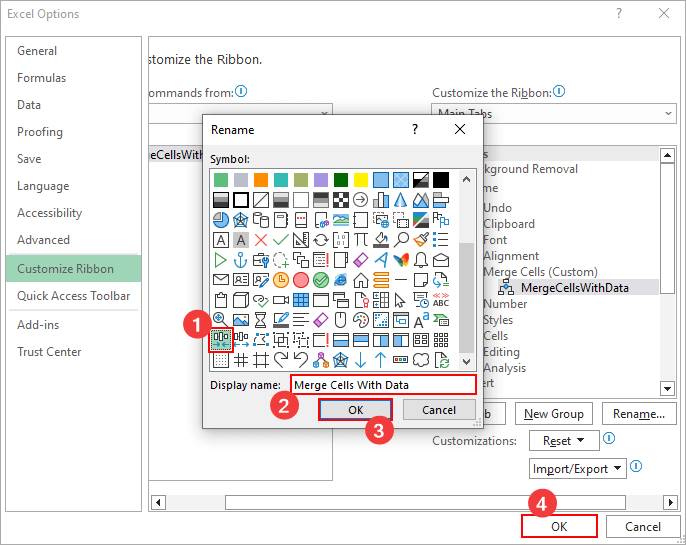
- এতিয়া, মাৰ্জ কৰিবলৈ চেলসমূহ নিৰ্বাচন কৰক আৰু ক্লিক কৰক ৰিবনত মেক্ৰ' বুটামটো।
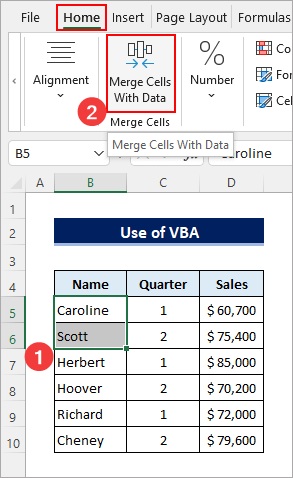
- তাৰ পিছত, আপুনি এটা নিশ্চিতকৰণ বাৰ্তা দেখিব। প্ৰথম পদ্ধতিত পোৱা একে ফলাফল পাবলৈ ঠিক আছে ক্লিক কৰক।
তথ্য হেৰুৱাই এক্সেলত দুটা/একাধিক শাৰী কেনেকৈ একত্ৰিত কৰিব পাৰি
আপুনি Ampersand<ব্যৱহাৰ কৰিব পাৰে 2> excel ত দুটা/একাধিক কোষ একত্ৰিত কৰিবলৈ চিম্বল। ইয়াক একাধিক শাৰী একত্ৰিত কৰিবলৈ প্ৰয়োগ কৰিবলৈ তলৰ পদক্ষেপসমূহ অনুসৰণ কৰক।
📌 পদক্ষেপসমূহ:
- প্ৰথমে,নিম্নলিখিত উদাহৰণ ডাটাছেট বিবেচনা কৰক। ধৰি লওক আপুনি প্ৰতিটো খাদ্য শ্ৰেণীক এটা কোষত পাবলৈ শাৰীবোৰ একত্ৰিত কৰিব লাগিব।
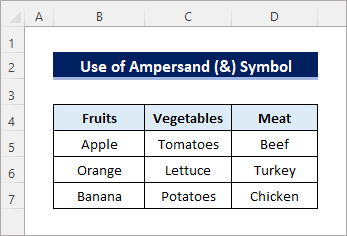
- তাৰ পিছত B9<কোষত তলৰ সূত্ৰটো দিয়ক ২>। ইয়াৰ পিছত নিম্নলিখিত ফলাফল চাবলৈ ফিল হেণ্ডেল আইকন সোঁফালে টানি নিয়ক।
=B5&","&B6&","&B7 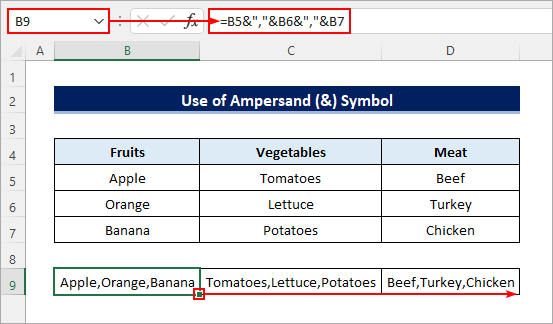
তথ্য হেৰুৱাই এক্সেলত দুটা/একাধিক স্তম্ভ কেনেকৈ সংযুক্ত কৰিব পাৰি
আপুনি কোনো তথ্য হেৰুৱাই নোপোৱাকৈ একাধিক স্তম্ভ একত্ৰিত কৰিবলৈ এক্সেলত ফ্লেচ ফিল বৈশিষ্ট্য প্ৰয়োগ কৰিব পাৰে। তেনে কৰিবলৈ তলৰ পদক্ষেপসমূহ অনুসৰণ কৰক।
📌 পদক্ষেপসমূহ:
- প্ৰথমে ধৰি লওক আপুনি প্ৰথম_নাম আৰু শেষ_নাম স্তম্ভসমূহ একত্ৰিত কৰি সৃষ্টি কৰিব লাগিব তলৰ ডাটাছেটত দেখুওৱাৰ দৰে সম্পূৰ্ণ_নাম স্তম্ভ।
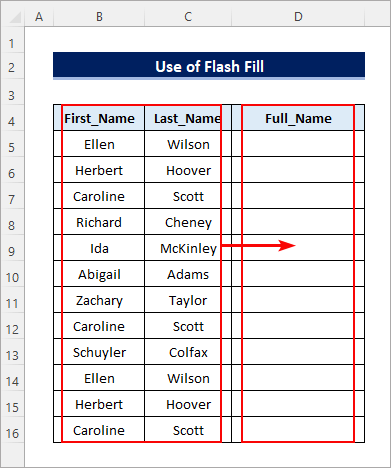
- তাৰ পিছত, D5<কোষত প্ৰথম দুটা স্তম্ভৰ পৰা প্ৰথম আৰু শেষ নাম টাইপ কৰক ২> তলত দেখুওৱাৰ দৰে। যদি আপুনি কমা দ্বাৰা পৃথক কৰা স্তম্ভসমূহৰ পৰা তথ্যৰ প্ৰয়োজন, এটা স্থানৰ পৰিবৰ্তে সিহঁতৰ মাজত এটা কমা ৰাখক।
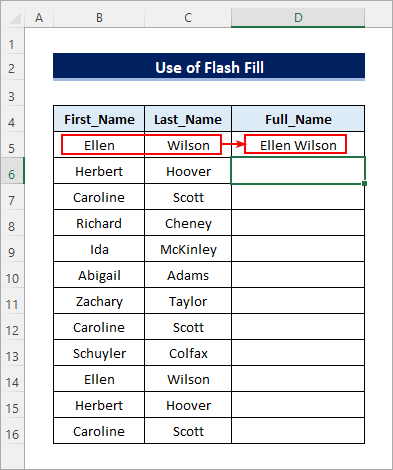
- শেষত, CTRL টিপক + E তলত দেখুওৱাৰ দৰে স্তম্ভসমূহ একত্ৰিত কৰিবলৈ। আপুনি ঘৰ টেবত সম্পাদনা গোটৰ পৰাও বৈশিষ্ট্য অভিগম কৰিব পাৰিব।
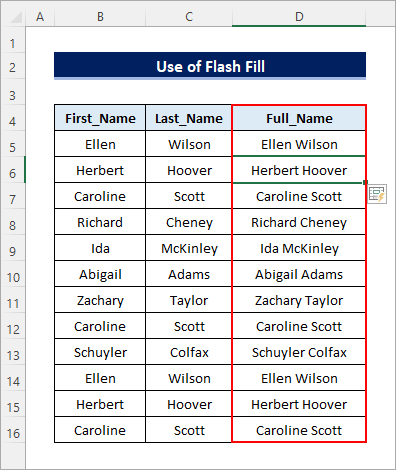
মনত ৰখা বস্তুসমূহ
- আপুনি একেটা স্তম্ভতে কাষৰীয়া ঘৰসমূহ নিৰ্ব্বাচন কৰিব লাগিব কেৱল ন্যায্যতা পূৰণ কৰক বৈশিষ্ট্য ব্যৱহাৰ কৰিবলে।
- ন্যায্যতা পূৰণ কৰক বৈশিষ্ট্যই কাম নকৰে যদি আপুনি বৃদ্ধি নকৰে নিৰ্বাচিত কোষসমূহৰ পৰা সকলো তথ্য ফিট কৰিবলে প্ৰয়োজন অনুসৰি স্তম্ভৰ প্ৰস্থআপুনি এক্সেলত CONCATENATE , CONCAT , আৰু TEXTJOIN ফাংচনসমূহ ব্যৱহাৰ কৰিব পাৰে একাধিক শাৰী সংযুক্ত কৰিবলে বা কোনো তথ্য হেৰুৱাই স্তম্ভসমূহ।

